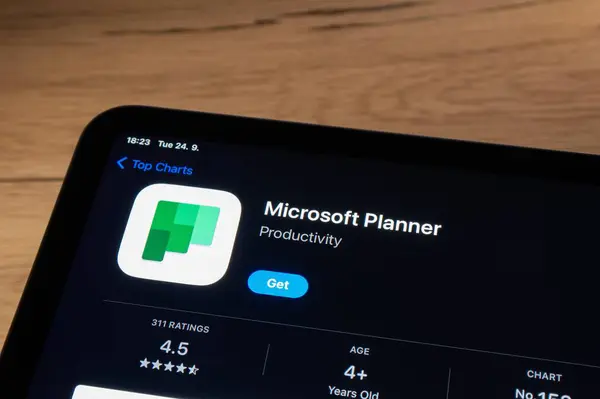给IPA文件签名是指在没有越狱的情况下,使用苹果电脑对IPA文件进行签名,使其可以在非开发者账号下安装和使用。以下是详细的步骤和相关信息。
一、签名原理
苹果出于安全考虑,限制了非开发者账号的应用安装。开发者可以通过Xcode对应用进行打包和签名,但需要付费开发者账号。因此,使用第三方工具进行签名成为了一种常见解决方案。签名的过程是在IPA文件中增加一个证书,证明该应用经过苹果认证,可以在非开发者账号下使用。
二、所需工具
在进行签名之前,需要下载以下工具:
- Xcode:官方开发工具,但需要付费开发者账号。
- Cydia Impactor:免费的第三方签名工具,支持多个平台。
- AltServer:另一款免费的签名工具,支持Mac和Windows。
三、签名步骤
以下以Cydia Impactor为例,介绍具体步骤:
- 下载Cydia Impactor
- 从官网上下载并解压Cydia Impactor。
- 准备IPA文件
- 下载需要签名的IPA文件,或使用Xcode打包生成。
- 连接设备
- 使用数据线将iOS设备连接到电脑,并确保设备在iTunes中被识别。
- 运行Cydia Impactor
- 双击运行Cydia Impactor,将IPA文件拖入窗口中。
- 输入Apple ID
- 输入你的Apple ID和密码进行签名。为了安全起见,建议使用临时Apple ID。
- 等待签名完成
- 等待签名完成,期间可能需要输入Apple ID的验证码。
- 安装应用
- 签名完成后,已签名的应用将出现在设备上,可以进行安装和使用。
四、注意事项
- 签名有效期:签名证书通常需要定期更新(一般为7天或30天)。
- 账号安全:建议使用临时Apple ID进行签名以保护主账号的安全。
- 功能限制:签名后的应用可能无法使用一些服务,例如iCloud。
- 安全风险:只从可信来源下载和安装应用,以避免潜在风险。
总结
通过苹果电脑给IPA文件签名是一种便捷的方法,可以在非开发者账号下使用更多应用。在使用时,务必注意安全和合法性问题,遵循相关规定。希望以上步骤能帮助你顺利进行签名和安装。如有疑问,欢迎在下方留言。